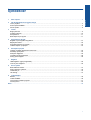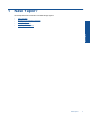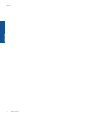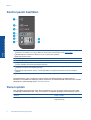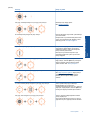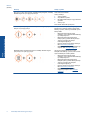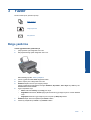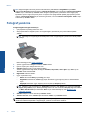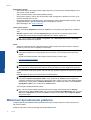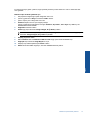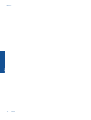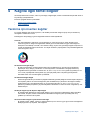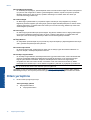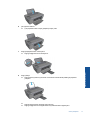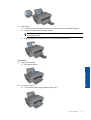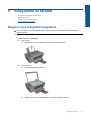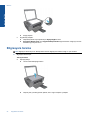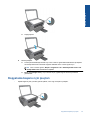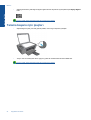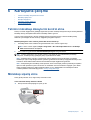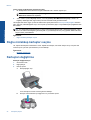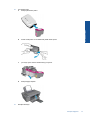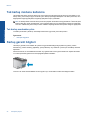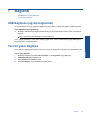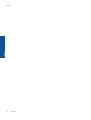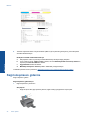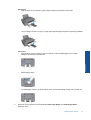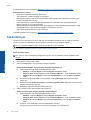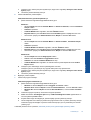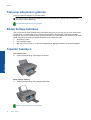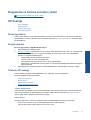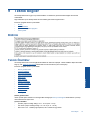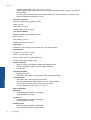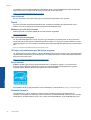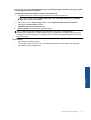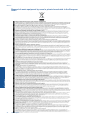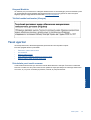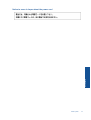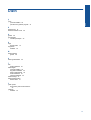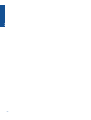HP Deskjet Ink Advantage 2520hc
All-In-One series


İçindekiler
1Nasıl Yapılır?....................................................................................................................................................................3
2 HP Deskjet 2520 series aygıtını tanıyın
Yazıcı parçaları.....................................................................................................................................................................5
Kontrol paneli özellikleri........................................................................................................................................................6
Durum ışıkları.......................................................................................................................................................................6
3Yazdır
Belge yazdırma.....................................................................................................................................................................9
Fotoğraf yazdırma..............................................................................................................................................................10
Zarf yazdırma.....................................................................................................................................................................11
Baskı başarısı için ipuçları..................................................................................................................................................11
5 Kopyalama ve tarama
Belgeleri veya fotoğrafları kopyalama................................................................................................................................21
Bilgisayara tarama..............................................................................................................................................................22
Kopyalama başarısı için ipuçları.........................................................................................................................................23
Tarama başarısı için ipuçları..............................................................................................................................................24
6Kartuşlarla çalış
ma
Tahmini mürekkep düzeylerini kontrol etme.......................................................................................................................25
Mürekkep sipariş etme.......................................................................................................................................................25
Kartuşları değiştirme...........................................................................................................................................................26
Tek kartuş modunu kullanma.............................................................................................................................................28
Kartuş garanti bilgileri.........................................................................................................................................................28
7Bağlantı
USB Bağlantısı (ağ dışı bağlantılar)...................................................................................................................................29
Yeni bir yazıcı bağlama......................................................................................................................................................29
8Sorun çözme
Baskı kalitesini artırma.......................................................................................................................................................31
Kağıt sıkışmasını giderme..................................................................................................................................................32
Yazdırılamıyor....................................................................................................................................................................34
HP desteği..........................................................................................................................................................................37
9 Teknik bilgiler
Bildirim................................................................................................................................................................................39
Teknik Özellikler.................................................................................................................................................................39
Çevresel ürün gözetim programı........................................................................................................................................41
Yasal uyarılar......................................................................................................................................................................45
Dizin.........................................................................................................................................................................................49
1
İçindekiler

2
İçindekiler

Bölüm 1
4Nasıl Yapılır?
Nasıl Yapılır?

2 HP Deskjet 2520 series aygıtını tanıyın
• Yazıcı parçaları
•
Kontrol paneli özellikleri
•
Durum ışıkları
Yazıcı parçaları
1Giriş tepsisi
2Giriş tepsisi koruması
3Giriş tepsisi için kağıt genişliği kılavuzu
4 Kontrol paneli
5Kartuş kapağı
6Çıkış tepsisi
7Çıkış tepsisi genişletici (tepsi genişletici olarak da adlandırılır)
8Kartuşlar
HP Deskjet 2520 series aygıtını tanıyın5
HP Deskjet 2520 series aygıtını
tanıyın

Kontrol paneli özellikleri
1 Güç: Ürünü açar veya kapatır. Ürün kapalıyken asgari düzeyde olsa dahi, aygıt yine de güç kullanır. Gücü tamamen
kesmek için ürünü kapatın, sonra da güç kablosunu prizden çekin. Daha fazla bilgi için bkz.
Durum ışıkları.
2 Tarama: Bilgisayar ile bağlantı kurulduktan sonra, bir ön panel tarama işi başlatır.
3 İptal: Geçerli işlemi durdurur.
4 Sayfaya sığdır: Cama yerleştirilen orijinali büyütür veya küçültür.
5 Sayfaya sığdır ışığı: Büyütme veya küçültme işlevinin seçili olup olmadığını gösterir.
6 Kopyalama Başlat Siyah: Siyah beyaz kopyalama işi başlatır. Düğmeye üst üste basarak kopya sayısını artırın. Bu
sorunları çözdükten sonra devam etme düğmesi gibi çalışır.
7 Kopyalama Başlat Renkli: Renkli kopyalama işi başlatır. Düğ
meye üst üste basarak kopya sayısını artırın. Bu sorunları
çözdükten sonra devam etme düğmesi gibi çalışır.
8 Uyarı ışığı: Bir kağıt sıkışması olduğunu, yazıcıda kağıt bittiğini veya ilgilenmeniz gereken bazı durumlar olduğunu
gösterir.
9 Kontrol paneli ekranı: Kopya sayısını, ortam hatasını, mürekkep düzeyini ve mürekkep hatasını belirtir.
Otomatik Kapanma, yazıcıyı açtığınızda varsayılan olarak otomatikman etkinleşir. Otomatik Kapanma
etkinleşince, enerji kullanımını azaltmaya yardımcı olmak üzere, iki saatlik işlemsizlik sonrasında yazıcı otomatik
olarak kapanır. Daha fazla bilgi için bkz.
Otomatik Kapanma.
Durum ışıkları
Ürün açıldığında güç düğmesi ışığı yanar. Ürün bir işi işlerken güç ışığı yanıp söner. Diğer yanıp sönen ışıklar
çözebileceğiniz hataları işaret eder. Yanıp sönen ışıklar ve ne yapılması gerektiği konusunda aşağıya göz atın.
Davranış Sebep ve çözüm
Güç ışığı yanıp sönüyor ve uyarı ışığı yanıyor. Çıkış tepsisi yazdırma sırasında kapalıdır.
Çıkış tepsisini açın.
Bölüm 2
6 HP Deskjet 2520 series aygıtını tanıyın
HP Deskjet 2520 series aygıtını
tanıyın

Davranış Sebep ve çözüm
Güç ışığı, mürekkep düzeyleri ve uyarı ışığı yanıp sönüyor. Mürekkep erişim kapağı açıktır.
Bkz:
Tepsileri hazırlayın.
İki mürekkep düzeyi simgesi de yanıp sönüyor.
İki kartuş da eksiktir veya bantları çıkarılmamıştır
ya da arıza olabilir.
Kartuşları takın veya üzerlerindeki pembe bandı
çıkarın ya da arızalı kartuşları değiştirin. Daha
fazla bilgi için bkz.
Kartuşları değiştirme.
Siyah mürekkep simgesi yanıp sönüyor.
Yanıp sönen simge, ilgili kartuşun eksik olduğunu
veya bandının çıkarılmadığını ya da arızalı
olabileceğini gösterir. Yazıcı, tek kartuşla tek
kartuş modunda yazdıracaktır.
Eksik siyah veya renkli kartuşu takın veya
üzerindeki pembe bandı çıkarın ya da arızalı
kartuşu değiştirin.
"P" harfi, ortam simgesi ve uyarı ışığı yanıp sönüyor.
Kağıt yoktur veya kağıt beslenmiyordur.
Kağıt yükleyin, ardından İptal hariç herhangi bir
düğmeye basarak yazdırma işlemini kaldığı
yerden sürdürün. Bkz:
Ortam yerleştirme.
"J" harfi, ortam simgesi ve uyarı ışığı yanıp sönüyor.
Kağıt sıkışması vardır.
Bkz:
Kağıt sıkışmasını giderme. Kağıt yükleyin,
ardından İptal hariç herhangi bir düğmeye
basarak yazdırma işlemini kaldığı yerden
sürdürün.
"C" harfi, mürekkep düzeyi simgesi ve uyarı ışığı yanıp sönüyor.
Yazıcı içindeki kartuş taşıyıcı takılmıştır.
Kartuş kapağını açın ve taşıyıcının
engellenmemiş olduğundan emin olun. Taşıyıcıyı
sağa çekin, kapağı kapatın, ardından İptal hariç
herhangi bir düğmeye basarak işlemi sürdürün.
Güç ışığı, ortam simgesi ve uyarı ışığı yanıp sönüyor.
Tarayıcı çalışmıyor. Güç düğmesine basarak
yazıcıyı kapatıp açın.
Sorun devam ederse HP'ye başvurun. Tarayıcı
çalışmasa da yazıcı çalışmaya devam edecektir.
(devamı)
Durum ışıkları 7
HP Deskjet 2520 series aygıtını
tanıyın

Davranış Sebep ve çözüm
Güç ışığı, "E" harfi, ortam simgesi, mürekkep düzeyi simgeleri, mürekkep
damlası simgesi ve uyarı ışığı yanıp sönüyor.
Yazıcı hata durumundadır.
Yazıcıyı sıfırlayın.
1. Yazıcıyı kapatın.
2. Güç kablosunu çıkarın.
3. Bir dakika kadar bekleyin ve güç kablosunu
geri takın.
4. Yazıcıyı açın.
Sorun devam ederse HP'ye başvurun.
Bir mürekkep düzeyi simgesi ve mürekkep damlası simgesi yanıp
sönüyor ve uyarı ışığı yanıyor.
Yanıp sönen mürekkep düzeyi simgesi, ilgili
kartuşta sorun olduğunu gösterir. Kartuş hatalı
takılmış, uyumsuz, sahte veya mürekkebi çok az
kalmış olabilir.
•
Bilgisayar ekranınızda bir mesaj
görürseniz, sorun hakkında daha fazla bilgi
için mesaja başvurun.
•
Bilgisayar ekranınızda mesaj yoksa,
kartuşu çıkarıp yeniden takmayı deneyin.
•
Yazıcınız için doğru HP kartuşu
kullandığınızı doğrulayın.
•
Kartuşun arızalı olup olmadığını belirleyin.
Bkz:
Bozuk kartuşu belirleme.
•
Baskı kalitesi zayıfsa, kartuşu değiştirmeyi
düşünün. Bkz:
Kartuşları değiştirme.
Mürekkep düzeyi simgelerinin her ikisi ve mürekkep damlası simgesi
yanıp sönüyor ve uyarı ışığı yanıyor.
Her iki yazıcı kartuşunda da sorun vardır.
Kartuşlar hatalı takılmış, uyumsuz, bozuk, sahte
veya mürekkebi çok az kalmış olabilir.
•
Bilgisayar ekranınızda bir mesaj
görürseniz, sorun hakkında daha fazla bilgi
için mesaja başvurun.
•
Bilgisayar ekranınızda mesaj yoksa,
kartuşları çıkarıp yeniden takmayı deneyin.
•
Yazıcınız için doğru HP kartuşları
kullandığınızı doğrulayın.
•
Kartuşun arızalı olup olmadığını belirleyin.
Bkz:
Bozuk kartuşu belirleme.
•
Baskı kalitesi zayıfsa, kartuşları
değiştirmeyi düşünün. Bkz:
Kartuşları
değiştirme.
Bölüm 2
(devamı)
8 HP Deskjet 2520 series aygıtını tanıyın
HP Deskjet 2520 series aygıtını
tanıyın

3Yazdır
Devam etmek için bir yazdırma işi seçin.
Belge yazdırma
Fotoğraf yazdırma
Zarf yazdırma
Belge yazdırma
Yazılım uygulamasından yazdırmak için
1. Çıkış tepsisinin açık olduğundan emin olun.
2. Giriş tepsisinde kağıt yüklü olduğundan emin olun.
Daha fazla bilgi için bkz. Ortam yerleştirme.
3. Yazılım uygulamanızdaki Yazdır düğmesini tıklatın.
4. Ürünün seçilen yazıcı olduğundan emin olun.
5. Özellikler iletişim kutusunu açan düğmeyi tıklatın.
Yazılım uygulamanıza bağlı olarak, bu düğme Özellikler, Seçenekler, Yazıcı Ayarı veya Yazıcı ya da
Tercihler olarak adlandırılabilir.
6. Uygun seçenekleri seçin.
• Düzen sekmesinde Dikey veya Yatay yönü seçin.
• Kağıt/Kalite sekmesinde, Ortam aşağı açılan listesinden uygun kağ
ıt boyutunu ve baskı kalitesini
seçin.
• Kağıt/Çıktı listesinden uygun kağıt boyutunu seçmek için Gelişmiş'i tıklatın.
7. Özellikler iletişim kutusunu kapatmak için Tamam'ı tıklatın.
8. Yazdırmayı başlatmak için Yazdır'ı veya Tamam'ı tıklatın.
Yazdır9
Yazdır

Not Belgenizi kağıdın tek tarafı yerine her iki tarafına da yazdırabilirsiniz. Kağıt/Kalite veya Düzen
sekmesindeki Gelişmiş düğmesini tıklatın. Yazdırılacak Sayfalar açılır menüsünden Yalnızca Çift Sayfaları
Yazdır'ı seçin. Yazdırmak için Tamam'ı tıklatın. Belgenin çift sayfalarını yazdırdıktan sonra belgeyi çıkış
tepsisinden çıkarın. Kağıdı, boş tarafı yukarı ve sayfanın üstü aşağı bakacak şekilde giriş tepsisine yeniden
yükleyin.
Yazdırılacak Sayfalar açılır menüsüne geri dönün, sonra da Yalnızca Tek Sayfaları Yazdır'ı seçin.
Yazdırmak için Tamam'ı tıklatın.
Fotoğraf yazdırma
Fotoğraf kağıdına fotoğraf basmak için
1. Çıkış tepsisinin açık olduğundan emin olun.
2. Giriş tepsisindeki tüm kağıtları çıkarın ve fotoğraf kağıdını yazdırılacak yüzü yukarı bakacak şekilde
yükleyin.
Not Kullandığınız fotoğraf kağıdında delikli şeritler varsa, fotoğraf kağıdını şeritler üstte olacak şekilde
yükleyin.
Daha fazla bilgi için bkz. Ortam yerleştirme.
3. Yazılım uygulamanızın Dosya menüsünde Yazdır'ı tıklatın.
4. Ürünün seçilen yazıcı olduğundan emin olun.
5. Özellikler iletişim kutusunu açan düğmeyi tıklatın.
Yazılım uygulamanıza bağlı olarak, bu düğme Özellikler, Seçenekler, Yazıcı Ayarı veya Yazıcı ya da
Tercihler olarak adlandırılabilir.
6. Kağıt/Kalite sekmesini tıklatın.
7. Uygun seçenekleri seçin.
• Düzen sekmesinde Dikey veya Yatay yönü seçin.
• Ka
ğıt/Kalite sekmesinde, Ortam aşağı açılan listesinden uygun kağıt boyutunu ve baskı kalitesini
seçin.
• Kağıt/Çıktı listesinden uygun kağıt boyutunu seçmek için Gelişmiş'i tıklatın.
Not Maksimum dpi çözünürlüğü için, Kağıt/Kalite sekmesine gidip Ortam açılır listesinden Fotoğraf
Kağıdı, En İyi Kalite'yi seçin. Renkli yazdırdığınızdan emin olun. Ardından, Gelişmiş düğmesini tıklatın
ve Maks. DPI'da Yazdır açılır listesinden Evet'i seçin. Daha fazla bilgi için, bkz.
Maksimum dpi
kullanarak yazdırma.
8. Özellikler iletişim kutusuna dönmek için Tamam'ı tıklatın.
9. Tamam'i tıklattıktan sonra, Yazdır iletişim kutusunda Yazdır'ı veya Tamam'i tıklatın.
Not Giriş tepsisinde kullanılmamış fotoğraf kağıdı bırakmayın. Kağıtlar kıvrılmaya başlayabilir ve bu durum
çıktılarınızın kalitesini düşürebilir. Fotoğraf kağıdı, yazdırma öncesinde düz olmalıdır.
Bölüm 3
10 Yazdır
Yazdır

Zarf yazdırma
HP Deskjet 2520 series yazıcının giriş tepsisine bir ya da daha fazla zarf yükleyebilirsiniz. Parlak yüzeyli veya
kabartmalı, ataçlı veya pencereli zarflar kullanmayı n.
Not Zarflara yazdırırken metnin nasıl biçimlendirilmesi gerektiği konusunda bilgi almak için, kullandığınız
kelime işlemci programının yardım dosyalarına bakın. En iyi sonucu almak için, zarfların üzerinde iade
adresinin yer alacağı bir etiket kullanmayı düşünün.
Zarfları yazdırmak için
1. Çıkış tepsisinin açık olduğundan emin olun.
2. Kağıt kılavuzunu tamamen sola kaydırın.
3. Zarfları tepsinin sağ tarafına yerleştirin. Yazdırılacak taraf yukarıya dönük olmalıdır. Zarf kapağı sol tarafta
olmalıdır.
4. Zarfları yazıcının içine doğru gidebildiği kadar itin.
5. Kağıt kılavuzunu tam olarak zarfların kenarına yaslayın.
Daha fazla bilgi için Ortam yerleştirme konusuna bakın.
6. Özellikler iletişim kutusunu açan düğmeyi tıklatın.
Yazılım uygulamanıza bağlı olarak, bu düğme Özellikler, Seçenekler, Yazıcı Ayarı veya Yazıcı ya da
Tercihler olarak adlandırılabilir.
7. Uygun seçenekleri seçin.
• Kağıt/Kalite sekmesinde, Ortam açılır menüsünden uygun türü seçin.
• Gelişmiş düğmesini tıklatın, ardından Kağıt Boyutu açılır menüsünden uygun zarf boyutunu seçin.
8. Tamam'i tıklattıktan sonra, Yazdır iletiş
im kutusunda Yazdır'ı veya Tamam'i tıklatın.
Baskı başarısı için ipuçları
Başarıyla yazdırmak için, HP kartuşlar yeterli mürekkeple düzgün şekilde çalışır, kağıt doğru şekilde yüklü
durumda ve ürün uygun ayarlara sahip olmalıdır.
Kartuş ipuçları
• Orijinal HP mürekkep kartuşları kullanın.
• Hem siyah hem de üç renkli kartuşları doğru şekilde takın.
Daha fazla bilgi için, bkz.
Kartuşları değiştirme.
• Yeterli mürekkep olduğundan emin olmak için kartuşlardaki tahmini mürekkep düzeylerini kontrol edin.
Daha fazla bilgi için, bkz.
Tahmini mürekkep düzeylerini kontrol etme.
• Daha fazla bilgi için, bkz.
Baskı kalitesini artırma.
Baskı başarısı için ipuçları 11
Yazdır

Kağıt yükleme ipuçları
• Kağıt destesi (tek bir sayfa değil) yükleyin. Kağıt sıkışmasına yol açmamak için destedeki kağıtların tümü
aynı boyutta ve türde olmalıdır.
• Kağıdı, yazdırılacak tarafı yukarı bakacak şekilde yerleştirin.
• Giriş tepsisine yüklenen ortamın yatay konumda düz olarak durduğundan ve kenarlarının kıvrılmış ya da
buruşmuş olmadığından emin olun.
• Giriş tepsisindeki kağıt genişliği kılavuzlarını, tüm kağıtlara tam olarak yaslanacak
şekilde ayarlayın. Kağıt
genişliği kılavuzlarının, giriş tepsisindeki kağıtları kıvırmadığından emin olun.
• Daha fazla bilgi için, bkz.
Ortam yerleştirme.
Yazıcı ayarları ipuçları
• Yazıcı sürücüsünün Kağıt/Kalite sekmesinde, Ortam açılır menüsünden uygun kağıt türünü ve kalitesini
seçin.
• Gelişmiş düğmesini tıklatın, ardından Kağıt Boyutu açılır menüsünden uygun kağıt boyutunu seçin.
• HP Deskjet 2520 series masaüstü simgesini tıklatarak Yazıcı Yazılımı öğesini açın.
Not Yazıcı Yazılımı öğesine, Başlat > Programlar > HP > HP Deskjet 2520 series > HP Deskjet
2520 series tıklatılarak da erişilebilir
Notlar
• Orijinal HP mürekkep kartuşları, kolaylıkla defalarca yüksek sonuçlar elde etmenize yardımcı olmak için
tasarlanmış ve HP yazıcıları ve kağıtlarıyla test edilmiştir.
Not HP, HP olmayan sarf malzemelerinin kalitesini ve güvenilirliğini garanti etmez. HP olmayan
malzemelerin kullanılması nedeniyle gerekli olana ürün servisi veya onarımları garanti kapsamında
değildir.
Orijinal HP mürekkep kartuşları satın aldığınızı düşünüyorsanız şu adrese gidin:
www.hp.com/go/anticounterfeit
• Mürekkep düzeyi uyarıları ve göstergeleri, yalnızca planlama amaçlı tahminler vermektedir.
Not Mürekkep az uyarı mesajı aldığınızda, olası yazdırma gecikmelerini önlemek için yedek kartuşu
hazır bulundurun. Baskı kalitesi kabul edilemez düzeye gelmedikçe kartuşları değiştirmeniz gerekmez.
• Yazıcı sürücüsünde seçili yazılım ayarları yalnızca baskı için geçerlidir, kopyalama veya tarama için geçerli
değildir.
• Belgenizi kağıdın tek tarafı yerine her iki tarafına da yazdırabilirsiniz.
Not Kağıt/Kalite veya Düzen sekmesindeki Gelişmiş düğmesini tıklatın. Yazdırılacak Sayfalar açılır
menüsünden Yalnızca Tek Sayfaları Yazdır'ı seçin. Yazdırmak için Tamam'ı tıklatın. Belgenin tek
sayfalarını yazdırdıktan sonra belgeyi çıkış tepsisinden çıkarın. Kağıdı, boş tarafı yukarı bakacak şekilde
giriş tepsisine yeniden yükleyin. Yazdırılacak Sayfalar açılır menüsüne geri dönün, sonra da Yalnızca
Çift Sayfaları Yazdı
r'ı seçin. Yazdırmak için Tamam'ı tıklatın.
• Yalnızca siyah mürekkep kullanarak yazdırın
Not Yalnızca siyah mürekkep kullanarak siyah beyaz bir belge yazdırmak istiyorsanız, Gelişmiş
düğmesini tıklatın. Gri Tonlamalı Yazdır açılır menüsünden Yalnızca Siyah Mürekkep'i seçin, sonra da
OK'i tıklatın. Kağıt/Kalite sekmesinde veya Düzen sekmesinde seçenekler arasında Siyah ve Beyaz'ı
görüyorsanız seçin.
Maksimum dpi kullanarak yazdırma
Fotoğraf kağıdına yüksek kalitede keskin görüntüler basmak için inç başına maksimum nokta ("dots per inch" -
dpi) modunu kullanın.
Maksimum dpi modunun baskı çözünürlüğü için teknik özelliklere bakın.
Bölüm 3
12 Yazdır
Yazdır

En fazla dpi ayarıyla yapılan yazdırma, diğer ayarlarla yazdırmaya oranla daha uzun sürer ve daha fazla disk
alanı gerektirir.
Maksimum dpi modunda yazdırmak için
1. Giriş tepsisine fotoğraf kağıdı yüklü olduğundan emin olun.
2. Yazılım uygulamanızın Dosya menüsünde Yazdır'ı tıklatın.
3. Ürünün seçilen yazıcı olduğundan emin olun.
4. Özellikler iletişim kutusunu açan düğmeyi tıklatın.
Yazılım uygulamanıza bağlı olarak, bu düğme Özellikler, Seçenekler, Yazıcı Ayarı veya Yazıcı ya da
Tercihler
olarak adlandırılabilir.
5. Kağıt/Kalite sekmesini tıklatın.
6. Ortam aşağı açılan listesinde Fotoğraf Kağıdı, En İyi Kalite'yi tıklatın.
Not Maksimum DPI'da yazdırmayı etkinleştirmek için, Kağıt/Kalite sekmesindeki Ortam aşağı açılan
listesinden Fotoğraf Kağıdı, En İyi Kalite seçilmelidir.
7. Gelişmiş düğmesini tıklatın.
8. Yazıcı Özellikleri alanında Maksimum DPI'da Yazdır aşağı açılan listesinden Evet'i seçin.
9. Kağıt/Çıktı açılır listesinden Kağıt Boyutu'nu seçin.
10. Gelişmiş seçenekleri kapatmak için Tamam’ı tıklatın.
11. Düzen sekmesinde Yön'ü doğrulayın, ardından Tamam'a basarak yazdırın.
Maksimum dpi kullanarak yazdırma 13
Yazdır

Bölüm 3
14 Yazdır
Yazdır

4Kağıtla ilgili temel bilgiler
HP Deskjet 2520 series ürününe, Letter veya A4 kağıt, fotoğraf kağıdı, asetat ve zarflar dahil birçok farklı türde ve
boyutta kağıt yerleştirebilirsiniz.
Bu bölüm aşağıdaki konuları içermektedir:
•
Yazdırma için önerilen kağıtlar
•
Ortam yerleştirme
Yazdırma için önerilen kağıtlar
En iyi baskı kalitesini elde etmek istiyorsanız, HP özellikle yazdırmakta olduğunuz proje türü için tasarlanmış
HP kağıtlarını kullanmanızı önerir.
Bulunduğunuz ülkeye/bölgeye göre bu kağıtlardan bazılarını bulamayabilirsiniz.
ColorLok
• HP, günlük belgelerin yazdırılması ve kopyalanması için ColorLok logosunun olduğu kağıtları önerir.
ColorLok logosunun olduğu tüm kağıtlar baskı kalitesi güvencesi standartlarına uygun olarak bağımsız
kuruluşlarca test edilmiştir ve keskin, canlı renklerin olduğu, siyahın dolu göründüğü belgeler oluştururlar ve
normal düz kağıtlardan daha hızlı kururlar. Tüm büyük üreticlerin çeşitli ağırlıkta ve boyutlardaki kağı
tlarında
ColorLok logosunu arayın.
HP Advanced Fotoğraf Kağıdı
• Bu kalın fotoğraf kağıdı, mürekkep bulaşmadan kolayca tutabilmeniz için anında kuruyan kaplama ile
kaplanmıştır. Suya, lekeye, parmak izine ve neme dayanıklıdır. Yazdırdıklarınız fotoğrafçıda basılmış
fotoğraflara benzer görünümde ve dokuda olur. A4, 8,5 x 11 inç ve 10 x 15 cm (şeritli veya şeritsiz) ve 13 x
18 cm ve iki çeşit kaplamalı olarak, parlak veya yumuşak parlak (saten mat) dahil çeşitli boyutlarda
bulunabilir. Daha uzun ömürlü belgeler için asitsizdir.
HP Gündelik Fotoğraf Kağıdı
• Normal fotoğraf baskıları için tasarlanmış kağıtları kullanarak gündelik çektiğiniz resimleri düşük maliyetli ve
canlı biçimde yazdırı
n. Bu ekonomik kağıt kolay elde tutulabilmesi için çabuk kurur. Bu kağıdı mürekkep
püskürtmeli bir yazıcı ile kullanarak keskin ve net görüntüler elde edin. A4, 8,5 x 11 inç ve 10 x 15 cm
(etiketli veya etiketsiz) biçimlerde yarı parlak kaplamalı olarak bulunur. Daha uzun kalıcı fotoğraflar için asit
kullanılmamıştır.
HP Broşür Kağıdı veya HP Superior Inkjet Kağıdı
• Bu kağıtlar parlak kaplammalı veya iki taraflı kullanım için her iki tarafı mat kaplamalıdır. Rapor kapakları,
özel sunular, broşürler, zarflar ve takvimlerde kullanılabilecek fotoğrafa yakın röprodüksiyonlar ve iş
grafikleri için mükemmel bir seçimdir.
HP Premium Sunu Kağıdı veya HP Professional Kağıt
• Bu kağıtlar sunular, teklifler, raporlar ve haber bültenleri için son derece uygun ağır, iki tarafı mat kağıtlardı r.
Etkileyici görünüm için dayanıklı, kalın kağıtlardı.
Kağıtla ilgili temel bilgiler 15
Kağıtla ilgili temel bilgiler

HP Parlak Beyaz Inkjet Kağıdı
• HP Parlak Beyaz Inkjet Kağıdı, yüksek karşıtlıkta renkler ve keskin metinler sağlar. İki taraflı renkli yazdırma
için yeterince mat olduğundan ve arkasını göstermediğinden, bültenler, raporlar ve broşürler için idealdir.
Mürekkep bulaşmasının daha az olması, siyahların daha dolgun ve renklerin daha canlı olması için
ColorLok Technology kullanılmıştır.
HP Yazdırma Kağıdı
• HP Baskı Kağıdı yüksek kaliteli ve çok işlevli bir kağıttır. Standart çok amaçlı kağıtlara veya fotokopi
kağıtlarına yazdırılan belgelere göre daha gerçek görünüm sağlar. Mürekkep bulaşmas
ının daha az olması,
siyahların daha dolgun ve renklerin daha canlı olması için ColorLok Technology kullanılmıştır. Daha uzun
ömürlü belgeler için asitsizdir.
HP Office Kağıdı
• HP Office Kağıdı yüksek kaliteli çok işlevli bir kağıttır. Kopyalama, taslaklar, notlar ve diğer günlük belgeler
için uygundur. Mürekkep bulaşmasının daha az olması, siyahların daha dolgun ve renklerin daha canlı
olması için ColorLok Technology kullanılmıştır. Daha uzun ömürlü belgeler için asitsizdir.
HP Ütüyle Baskılar
• HP Ütüyle Baskı (renkli kumaşlar veya açık renkli veya beyaz kumaşlar için), dijital fotoğraflarınızdan ütüyle
özel T gömlekler oluşturmak için ideal çözümdür.
HP Premium Inkjet Asetat
• HP Premium Inkjet Asetat, renkli sunularınızı daha canlı ve etkileyici yapar. Bu asetatın kullanı
lması ve
taşınması kolaydır, mürekkep bulaşmadan hızla kurur.
HP Avantajlı Fotoğraf Paketleri
• HP Avantajlı Fotoğraf Paketleri, HP Deskjet 2520 series aygıtınızla makul ücretle, zaman da kazandırarak
profesyonel fotoğraflar alabilmenizi sağlamak üzere orijinal HP kartuşlarını ve HP Advanced Fotoğraf
Kağıdı'nı paket halinde sunmaktadır. Orijinal HP mürekkepleri ile HP Advanced Fotoğraf Kağıdı,
fotoğraflarınızın daha uzun ömürlü olmaları ve baskıdan sonra canlı renklerini korumaları için birlikte
kullanılmak üzere tasarlanmıştır. Tüm bir tatilinizin fotoğraflarını yazdırmak ve paylaşmak için mükemmel.
Not Şu anda HP Web sitesinin bazı bölümleri yalnızca İngilizce'dir.
HP kağıtları ve diğer sarf malzemelerini sipariş etmek için www.hp.com/buy/supplies adresine gidin. İstenirse,
ülkenizi/bölgenizi seçin, ürün seçmek için istenenleri yapın, ve sayfadaki alışveriş bağlantılarından birini tıklatın.
Ortam yerleştirme
▲ Devam etmek için kağıt boyutu seçin.
Tam boyutlu kağıt yükleme
a.Giriş tepsisini kaldırma
❑
Giriş tepsisini kaldırın.
Bölüm 4
16 Kağıtla ilgili temel bilgiler
Kağıtla ilgili temel bilgiler

b.Çıkış tepsisini indirme
❑
Çıkış tepsisini indirin ve tepsi genişleticiyi dışarı çekin.
c.Kağıt genişliği kılavuzunu sola kaydırın.
❑
Kağıt genişliği kılavuzunu sola kaydırın.
d.Kağıt yükleyin.
❑
Kağıt destesini yazdırma yüzü üstte ve kısa kenarı ileride olacak şekilde giriş tepsisine
yerleştirin.
❑
Kağıt destesini durana dek aşağı doğru kaydırın.
❑
Kağıt genişliği kılavuzunu kağıdın kenarına yaslanana kadar sağa kaydırın.
Ortam yerleştirme 17
Kağıtla ilgili temel bilgiler

Küçük boyutlu kağıt yükleme
a.Giriş tepsisini kaldırma
❑
Giriş tepsisini kaldırın.
b.Çıkış tepsisini indirme
❑
Çıkış tepsisini indirin ve tepsi genişleticiyi dışarı çekin.
c.Kağıt genişliği kılavuzunu sola kaydırın.
❑
Kağıt genişliği kılavuzunu sola kaydırın.
Bölüm 4
18 Kağıtla ilgili temel bilgiler
Kağıtla ilgili temel bilgiler
Sayfa yükleniyor...
Sayfa yükleniyor...
Sayfa yükleniyor...
Sayfa yükleniyor...
Sayfa yükleniyor...
Sayfa yükleniyor...
Sayfa yükleniyor...
Sayfa yükleniyor...
Sayfa yükleniyor...
Sayfa yükleniyor...
Sayfa yükleniyor...
Sayfa yükleniyor...
Sayfa yükleniyor...
Sayfa yükleniyor...
Sayfa yükleniyor...
Sayfa yükleniyor...
Sayfa yükleniyor...
Sayfa yükleniyor...
Sayfa yükleniyor...
Sayfa yükleniyor...
Sayfa yükleniyor...
Sayfa yükleniyor...
Sayfa yükleniyor...
Sayfa yükleniyor...
Sayfa yükleniyor...
Sayfa yükleniyor...
Sayfa yükleniyor...
Sayfa yükleniyor...
Sayfa yükleniyor...
Sayfa yükleniyor...
Sayfa yükleniyor...
-
 1
1
-
 2
2
-
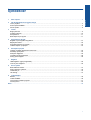 3
3
-
 4
4
-
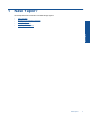 5
5
-
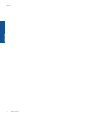 6
6
-
 7
7
-
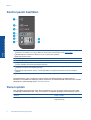 8
8
-
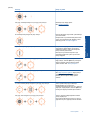 9
9
-
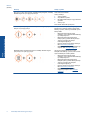 10
10
-
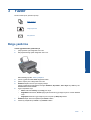 11
11
-
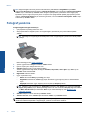 12
12
-
 13
13
-
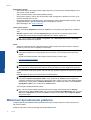 14
14
-
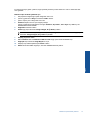 15
15
-
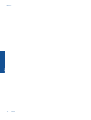 16
16
-
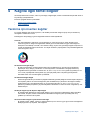 17
17
-
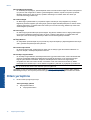 18
18
-
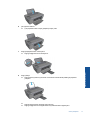 19
19
-
 20
20
-
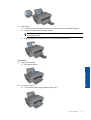 21
21
-
 22
22
-
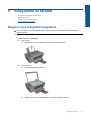 23
23
-
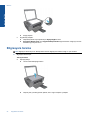 24
24
-
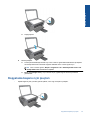 25
25
-
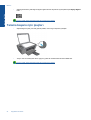 26
26
-
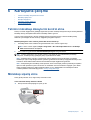 27
27
-
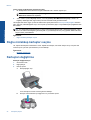 28
28
-
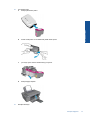 29
29
-
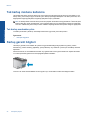 30
30
-
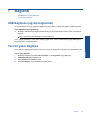 31
31
-
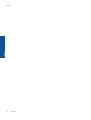 32
32
-
 33
33
-
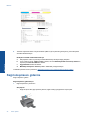 34
34
-
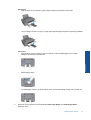 35
35
-
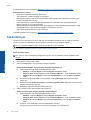 36
36
-
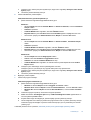 37
37
-
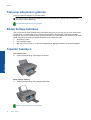 38
38
-
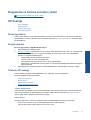 39
39
-
 40
40
-
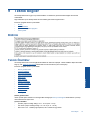 41
41
-
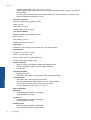 42
42
-
 43
43
-
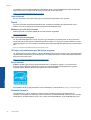 44
44
-
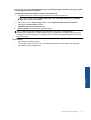 45
45
-
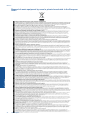 46
46
-
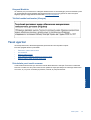 47
47
-
 48
48
-
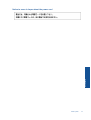 49
49
-
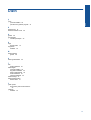 50
50
-
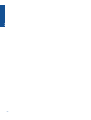 51
51
HP Deskjet Ink Advantage 2520hc All-in-One Printer series Kullanici rehberi
- Tip
- Kullanici rehberi
- Bu kılavuz aynı zamanda aşağıdakiler için de uygundur:
İlgili makaleler
-
HP Deskjet 2000 Printer series - J210 Kullanici rehberi
-
HP DeskJet Ultra Ink Advantage 2029 Printer series Kullanici rehberi
-
HP Deskjet Ink Advantage 2010 Printer series - K010 Kullanici rehberi
-
HP Deskjet 2510 All-in-One Printer series Kullanici rehberi
-
HP Deskjet Ink Advantage 3510 e-All-in-One Printer series Kullanici rehberi
-
HP Deskjet 3520 e-All-in-One Printer series Kullanici rehberi
-
HP Deskjet 3050A e-All-in-One Printer series - J611 Kullanici rehberi
-
HP Deskjet 1050A All-in-One Printer series - J410 Kullanici rehberi
-
HP Deskjet 3050 All-in-One Printer series - J610 Kullanici rehberi
-
HP Deskjet Ink Advantage 2060 All-in-One Printer series - K110 Kullanici rehberi